Ako previesť RAR súbor na ZIP vo Windows

Máte nejaké RAR súbory, ktoré chcete previesť na ZIP súbory? Naučte sa, ako previesť RAR súbor na formát ZIP.
Natívna klávesnica pre iOS sa učí, ako píšete na svojom iPhone, a potom navrhuje slová pri ich písaní alebo opravuje nesprávne napísané slová na tie, ktoré ste chceli napísať. Aj keď to môže byť užitočná funkcia, keď to funguje, môže to byť dosť nepríjemné, keď vaša klávesnica opravuje slová, ktoré ste chceli napísať sama, bez toho, aby ich navrhovala.
Ak sa vám to stalo, je to pravdepodobne preto, že história klávesnice na vašom iPhone nahromadila vaše vzorce písania a používané slová počas dlhšieho obdobia a je potrebné ju vyčistiť, aby sa vytvoril priestor pre novšie slová. V tomto príspevku vysvetlíme všetky spôsoby, ako môžete zakázať a vymazať históriu klávesnice na vašom iPhone.
Čo je uložené v histórii klávesnice na iPhone?
História klávesnice vášho iPhone ukladá zbierku slov, ktoré na ňom často zadávate, aby ste ich mohli v budúcnosti navrhovať vo vetách alebo ich opravovať na predpovedané slová. História klávesnice iOS môže byť požehnaním aj prekliatím, pretože niekedy môže opraviť slová, ktoré zadávate, na slovo, ktoré ste zamýšľali, zatiaľ čo inokedy automaticky navrhne alebo nahradí nepodstatné slová, keď píšete na natívnej klávesnici.
Súvisiace: Ako vymazať iPhone
V priebehu používania a času mohla história klávesnice vášho iPhone zostaviť zoznam nových slov, ktoré ste uložili do slovníka počas písania, ako aj vaše vzory písania. Tieto údaje zahŕňajú mená ľudí, prezývky a dokonca aj vlastné slová, ktoré používate iba vy. Všetky tieto údaje sa potom používajú na ponúkanie prediktívneho textu a automatických opráv vždy, keď píšete pomocou vstavanej klávesnice na vašom iPhone.
iOS neponúka používateľom spôsob, ako získať alebo zobraziť slová, ktoré sa váš telefón naučil z vášho vzoru písania, takže neexistuje spôsob, ako zobraziť alebo upraviť históriu klávesnice. Našťastie existujú spôsoby, ako zakázať alebo resetovať históriu klávesnice na iPhone, ktoré vysvetlíme v nižšie uvedených sprievodcoch.
Súvisiace: Ako vyčistiť miesto na iPhone
Ako vypnúť históriu klávesnice na iPhone (dočasne)
Ak nechcete používať históriu klávesnice, ktorú si váš iPhone uložil z vášho písania bez toho, aby ste vymazali samotnú históriu, môžete históriu klávesnice na svojom zariadení dočasne deaktivovať. Dá sa to dosiahnuť vypnutím prediktívneho textu na vašom iPhone, ktorý zabráni vášmu zariadeniu učiť sa nové slová a vytvárať návrhy pri písaní na klávesnici.
Ak chcete dočasne vypnúť históriu klávesnice, otvorte na svojom iPhone aplikáciu Nastavenia .
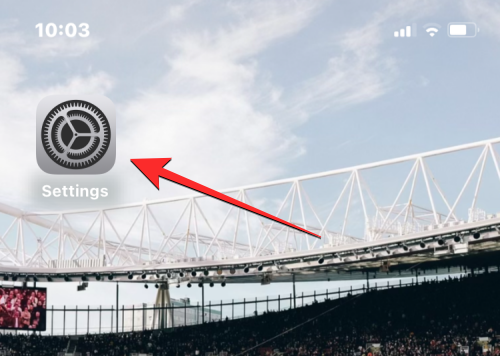
V časti Nastavenia prejdite nadol a vyberte položku Všeobecné .
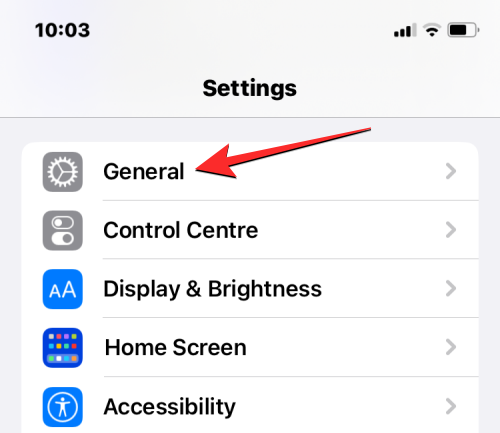
Na ďalšej obrazovke klepnite na Klávesnica .
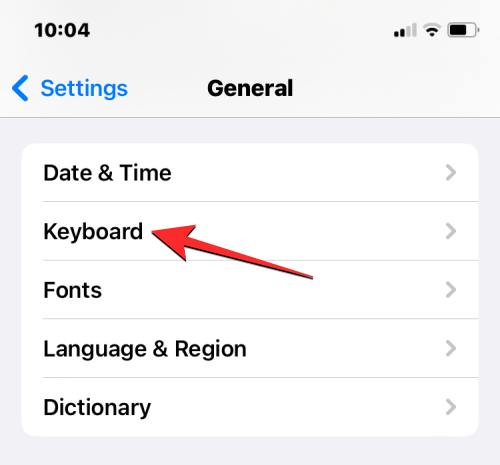
Na obrazovke Klávesnica vypnite prepínač Prediktívne , aby ste dočasne deaktivovali históriu klávesnice.
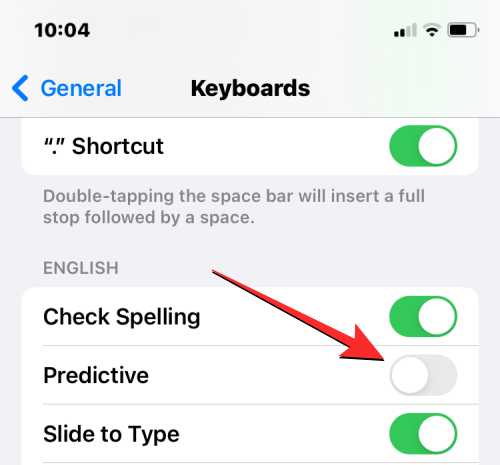
Okrem toho, ak nechcete, aby vaše zariadenie automaticky opravovalo vaše slová, môžete tiež vypnúť prepínač Automatická korekcia v časti Všetky klávesnice.
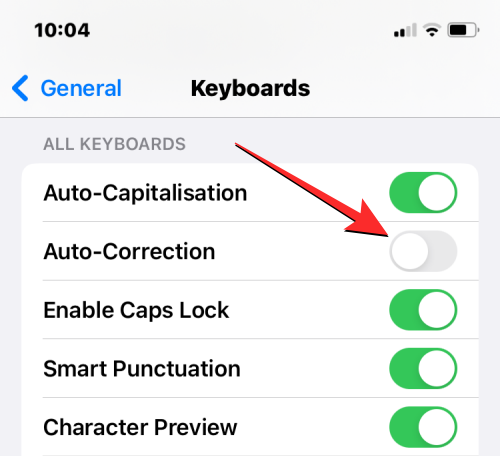
Keď tieto funkcie vypnete, váš iPhone sa už nebude učiť nové slová, ktoré napíšete na klávesnici, nebude robiť relevantné návrhy ani automaticky opravovať slová, ktoré na ňom píšete. Toto je dobrý spôsob, ako vypnúť históriu klávesnice, ak nechcete úplne odstrániť zoznam slov, ktoré váš iPhone uložil v histórii klávesnice.
Súvisiace: Ako vymazať schránku v systéme iOS
Ako vymazať históriu klávesnice na iPhone
Históriu klávesnice vášho iPhone môžete vymazať resetovaním slovníka klávesnice v nastaveniach systému iOS. Ak tak urobíte, odstránia sa všetky slová, ktoré ste uložili pri písaní na natívnej klávesnici systému iOS, a vymažú sa zo zariadenia vaše vzory písania. Tento proces je nezvratný; čo znamená, že slovník vášho zariadenia sa vráti do stavu, v akom ste ho používali, keď ste prvýkrát začali používať svoj iPhone.
Ak chcete vymazať históriu klávesnice v systéme iOS, otvorte na svojom iPhone aplikáciu Nastavenia .
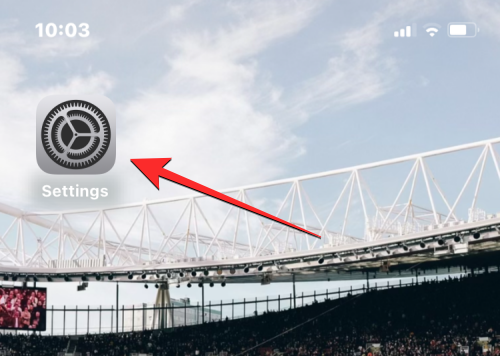
V časti Nastavenia prejdite nadol a vyberte položku Všeobecné .
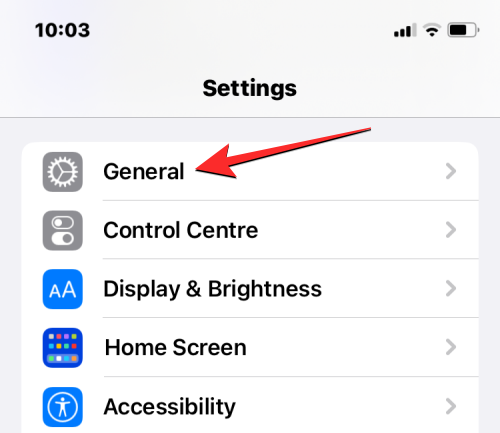
Na ďalšej obrazovke prejdite nadol a klepnite na Preniesť alebo Obnoviť iPhone .
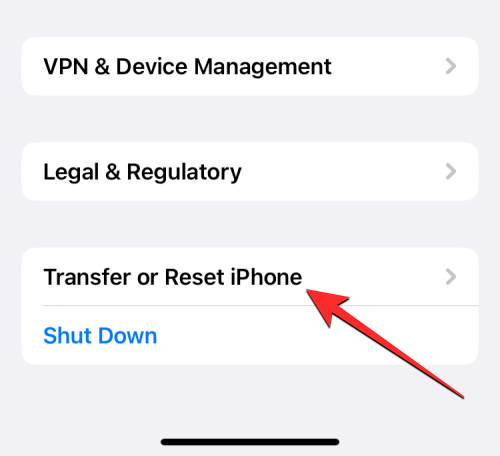
Na obrazovke Preniesť alebo Obnoviť iPhone, ktorá sa zobrazí ďalej, klepnite na Obnoviť zospodu.
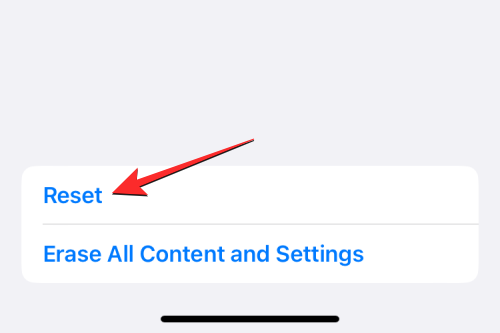
Na obrazovke uvidíte vyskakovacie menu. V tejto ponuke vyberte položku Obnoviť slovník klávesnice .
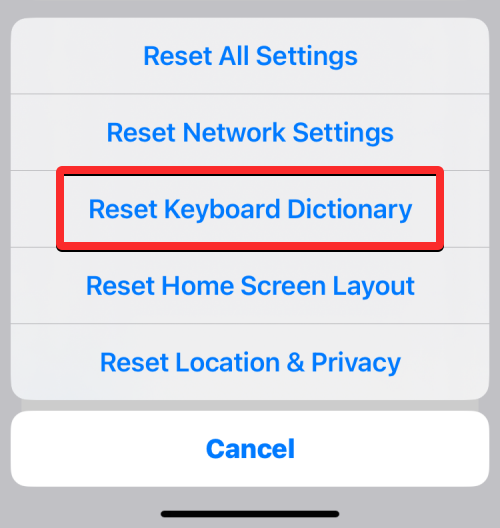
Systém iOS vás teraz vyzve na zadanie prístupového kódu zariadenia.
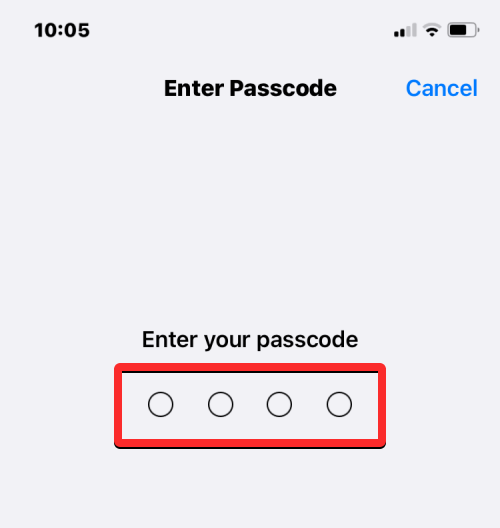
Po zadaní prístupového kódu by sa vám v dolnej časti mala zobraziť výzva na potvrdenie vašej akcie. V tejto výzve pokračujte klepnutím na Obnoviť slovník .
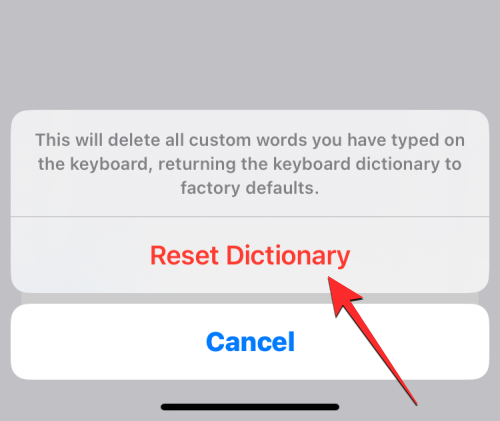
Keď to urobíte, iOS začne vymazávať históriu klávesnice vrátane naučených slov a zvykov pri písaní. Váš iPhone sa potom reštartuje a po reštarte sa natívna klávesnica vráti do stavu, v akom bola pri prvom zakúpení zariadenia.
Súvisiace články: Ako urobiť obrázok jasnejší na iPhone 6 spôsobmi
Ako vyčistiť schránku vášho iPhone
Ak chcete vymazať slová alebo obsah, ktorý ste skopírovali do schránky, resetovanie slovníka klávesnice vášho iPhone je zbytočné. Hoci schránka vášho telefónu môže obsahovať iba jednu informáciu, ktorú ste odniekiaľ skopírovali, k tomuto skopírovanému textu majú prístup aplikácie tretích strán bez vášho povolenia. Ak ste nedávno skopírovali používateľské meno alebo heslo svojho účtu z jednej obrazovky, môžete takýmto aplikáciám zabrániť v čítaní vašej schránky tak, že ju vopred vymažete.
iOS neumožňuje používateľom natívne vymazať schránku iPhonu. Ale keďže je z neho potrebné odstrániť iba jeden skopírovaný obsah, schránku môžete vymazať skopírovaním prázdneho miesta do schránky. Týmto spôsobom prázdne miesto prepíše text, ktorý ste predtým skopírovali.
Ak sa vám vyššie uvedená metóda zdá ťažkopádna, môžete použiť skratku, ktorá vám vymaže schránku. Ako vymazať schránku pomocou aplikácie Skratky sa dozviete v príspevku v odkaze nižšie.
▶︎ Ako vymazať schránku v systéme iOS
Ako odstrániť slová z nahradenia textu
iOS vám umožňuje priradiť krátke znaky namiesto dlhých slov alebo fráz pomocou funkcie nahradenia textu v nastaveniach. Tu môžete do svojho slovníka pridať veľa slov, ktoré iOS automaticky zadá, keď zadáte skratky. Môžete napríklad priradiť „omg“ na zadanie „Oh my God“ do textového poľa a iOS automaticky navrhne alebo nahradí skrátené znaky skutočným slovom alebo frázou.
Ak už nechcete, aby váš iPhone opravoval určité znaky alebo ich chcete upraviť, aby ste napísali niečo iné, môžete to urobiť pomocou nástrojov na nahradenie textu v nastaveniach systému iOS. Odtiaľ môžete odstrániť slová alebo frázy, ktoré ste pridali do svojho iPhone, takže iOS už v budúcnosti nenahrádza tieto znaky priradenými slovami.
Ak chcete odstrániť slová z Nahradenia textu, otvorte na svojom iPhone aplikáciu Nastavenia .
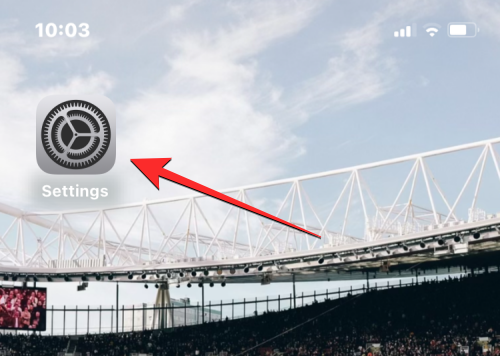
V časti Nastavenia prejdite nadol a vyberte položku Všeobecné .
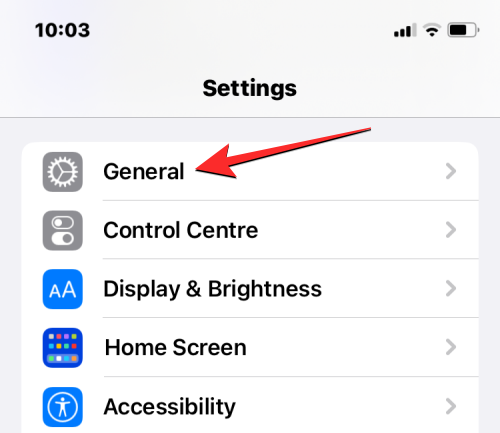
Na ďalšej obrazovke klepnite na Klávesnica .
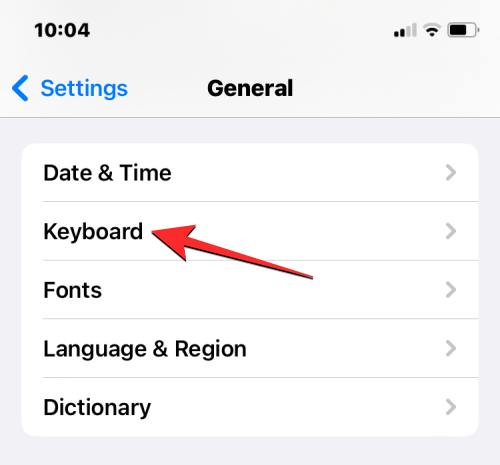
Keď sa otvorí obrazovka Klávesnica, vyberte položku Nahradenie textu .
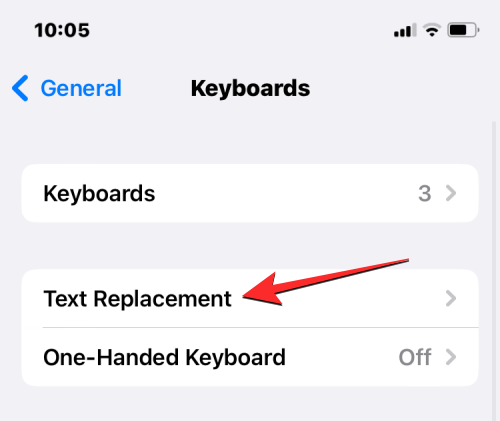
Na tejto obrazovke nájdite slovo/frázu, ktorú chcete odstrániť z Nahradenia textu. Keď nájdete položku, ktorú chcete odstrániť, potiahnutím prstom doľava zobrazíte ďalšie možnosti.
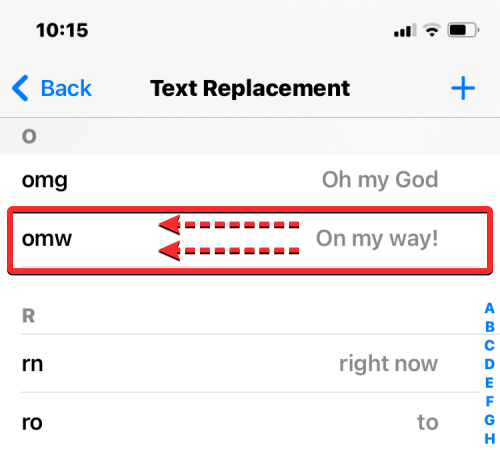
Teraz môžete vymazať vybrané slovo/frázu zo svojho iPhone klepnutím na Odstrániť na pravej strane.
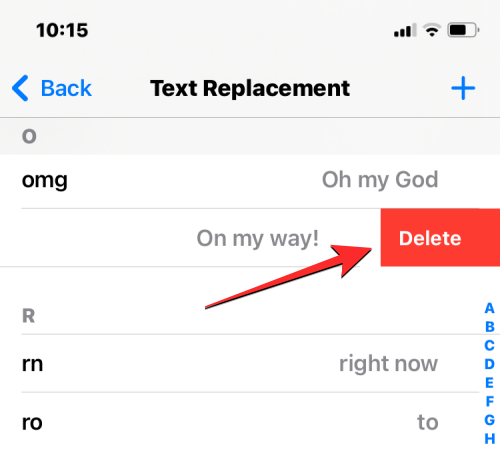
Vybraté slová/frázy budú teraz odstránené z obrazovky Nahradenie textu.
Okrem toho môžete z tejto obrazovky odstrániť viacero slov klepnutím na Upraviť v ľavom dolnom rohu.
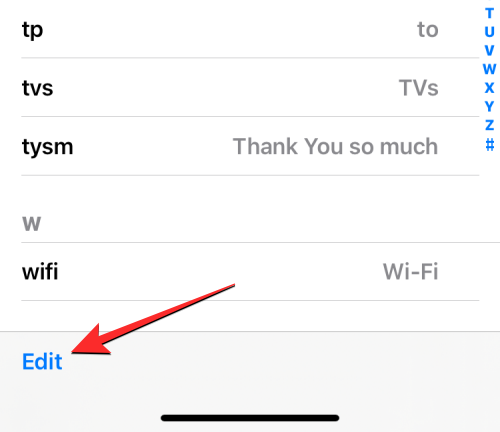
Keď obrazovka nahradenia textu prejde do režimu úprav, klepnite na červenú ikonu mínus (-) na ľavej strane slov, ktoré chcete odstrániť.
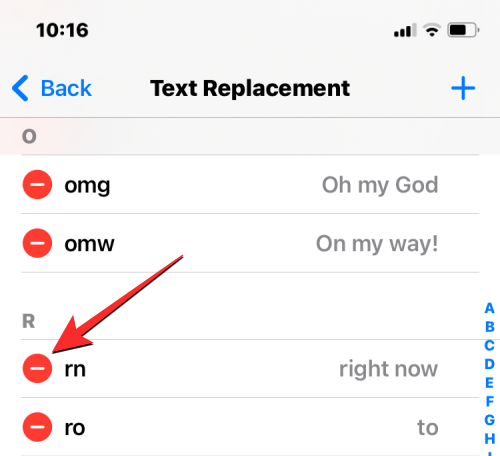
Ak chcete potvrdiť odstránenie, klepnite na Odstrániť vpravo.
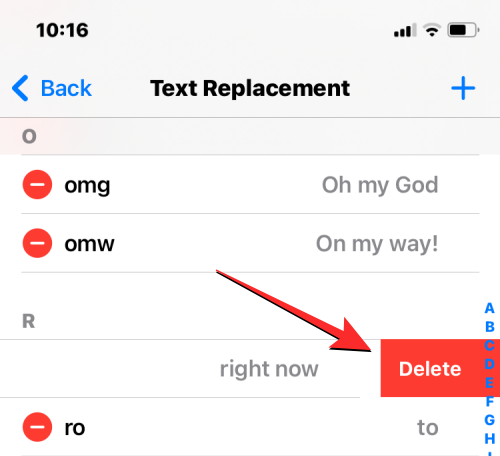
Tento postup môžete zopakovať, ak chcete odstrániť ďalšie slová alebo frázy z obrazovky Nahradenie textu. Po odstránení nepotrebných slov alebo fráz uložte zmeny klepnutím na Hotovo v ľavom dolnom rohu.
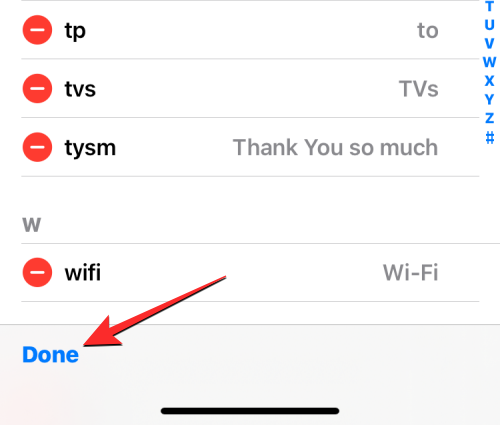
Obrazovka Nahradenie textu bude teraz obsahovať iba slová, ktoré ste neodstránili, a odteraz váš iPhone nenahradí niektoré znaky predtým priradenými slovami alebo frázami.
Ako vymazať históriu klávesnice na Gboard
Vyššie uvedené metódy by mali pomôcť vymazať alebo odstrániť niektoré aspekty histórie klávesnice z natívnej klávesnice iOS. Ak máte na svojom iPhone nainštalovaný Gboard, možno budete musieť manuálne vymazať jeho históriu z aplikácie. To isté platí, ak ste na svojom iPhone nainštalovali akúkoľvek inú aplikáciu klávesnice tretej strany.
Ak chcete vymazať históriu klávesnice Gboard, otvorte na svojom zariadení aplikáciu Gboard .
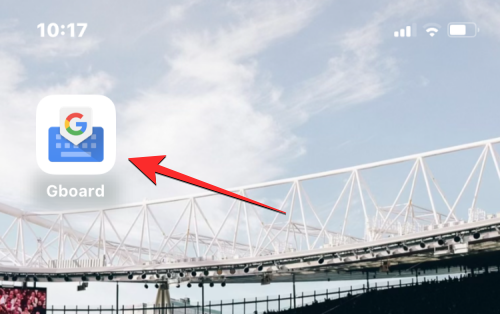
Keď sa aplikácia otvorí, vyberte položku Nastavenia klávesnice .
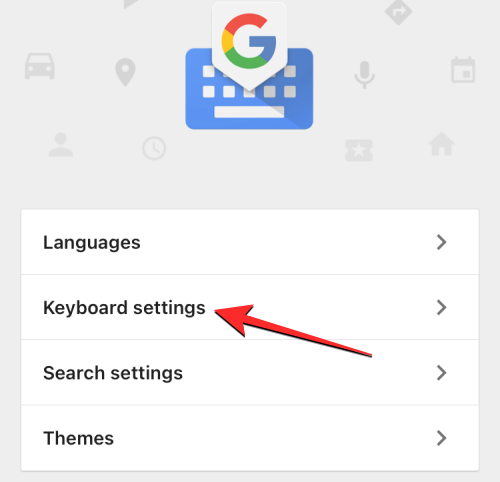
Na obrazovke Nastavenia klávesnice posuňte zobrazenie nadol a klepnite na Vymazať môj slovník .
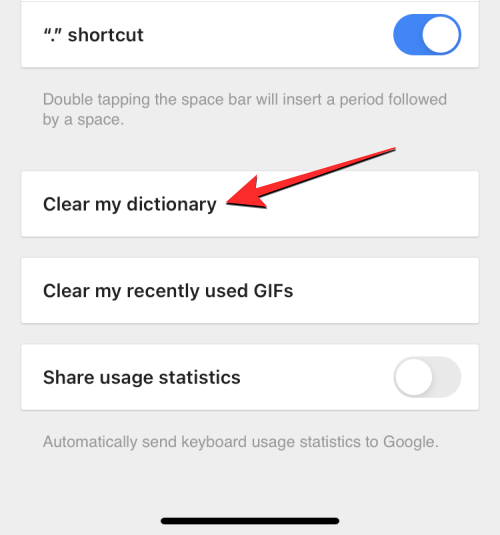
V zobrazenej výzve potvrďte svoje rozhodnutie klepnutím na OK .
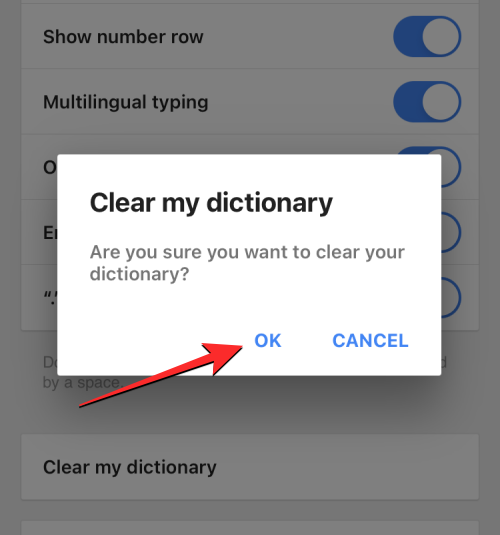
Gboard teraz odstráni a resetuje slovník aplikácie na vašom iPhone. Okrem toho môžete vymazať históriu vyhľadávania Gboardu a zastaviť vyhľadávanie kontaktov počas písania. Ak to chcete urobiť, vyberte Nastavenia vyhľadávania v aplikácii Gboard.
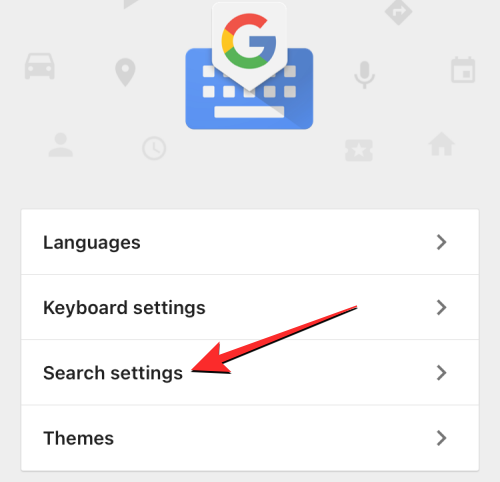
V nastaveniach vyhľadávania vypnite prepínač vyhľadávania kontaktov v hornej časti, aby Gboard prestal navrhovať mená kontaktov na klávesnici.
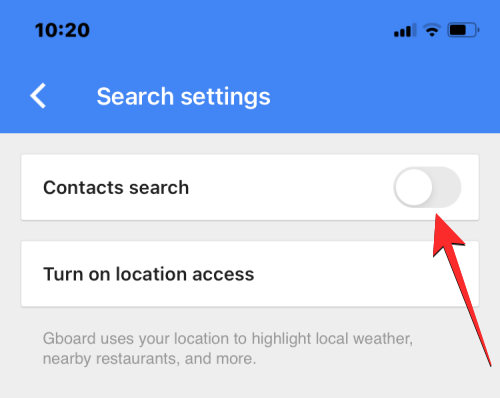
Na tej istej obrazovke klepnite na Vymazať históriu vyhľadávania Gboard , aby ste odstránili všetky slová a dopyty, ktoré ste zadali vo vyhľadávaní Gboard.
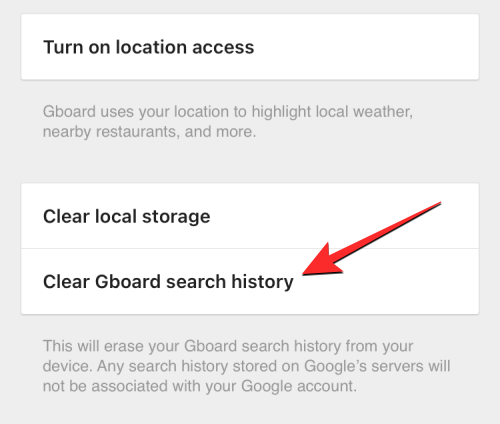
Ak chcete potvrdiť svoju akciu, klepnite na OK vo výzve, ktorá sa zobrazí ďalej.
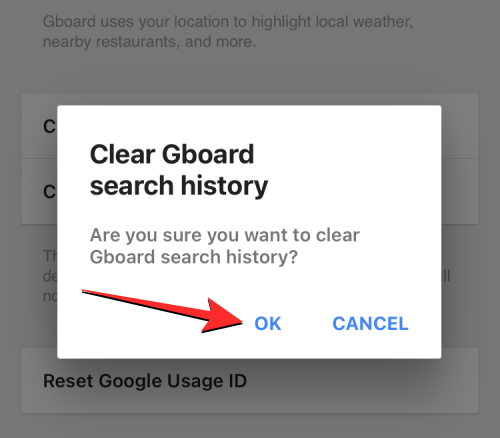
Teraz budete mať úspešne vymazanú históriu klávesnice Gboard.
To je všetko, čo potrebujete vedieť o vymazaní histórie klávesnice na vašom iPhone.
SÚVISIACE
Máte nejaké RAR súbory, ktoré chcete previesť na ZIP súbory? Naučte sa, ako previesť RAR súbor na formát ZIP.
Držte vyrovnávaciu pamäť vyčistenú vo vašom webovom prehliadači Google Chrome pomocou týchto krokov.
Ukážeme vám, ako zmeniť farbu zvýraznenia textu a textových polí v Adobe Reader s týmto podrobným návodom.
Nájdite tu podrobné pokyny, ako zmeniť User Agent String vo webovom prehliadači Apple Safari pre MacOS.
Microsoft Teams v súčasnosti nepodporuje nativné prenášanie vašich stretnutí a hovorov na TV. Môžete však použiť aplikáciu na zrkadlenie obrazovky.
Zaujíma vás, ako integrovať ChatGPT do Microsoft Word? Tento sprievodca vám presne ukáže, ako to urobiť pomocou doplnku ChatGPT pre Word v 3 jednoduchých krokoch.
Zistite, ako vyriešiť bežný problém, pri ktorom bliká obrazovka v prehliadači Google Chrome.
Hľadáte osviežujúcu alternatívu k tradičnej klávesnici na obrazovke, Galaxy S23 Ultra od Samsungu poskytuje vynikajúce riešenie. S
Krížové odkazy môžu váš dokument výrazne sprístupniť, usporiadať a uľahčiť jeho používanie. Tento sprievodca vás naučí, ako vytvoriť krížové odkazy v programe Word.
Potrebujete naplánovať opakujúce sa stretnutia v MS Teams so svojimi spolupracovníkmi? Naučte sa, ako nastaviť opakujúce sa stretnutie v Teams.







